Du bläddrar igenom ditt Instagram-nyhetsflöde och du hittar en intressant video. När du trycker på nämnda video får du veta att Instagram-ljudet fungerar inte. Du provade andra videor och fortsatte att stänga av Mute-knappen för att få den att producera ljud. Det är en frustrerande situation, men det finns en chans att du kan hitta orsaken till detta genom att läsa den här artikeln. Följ guiden och lös Instagram-felen på din smartphone.
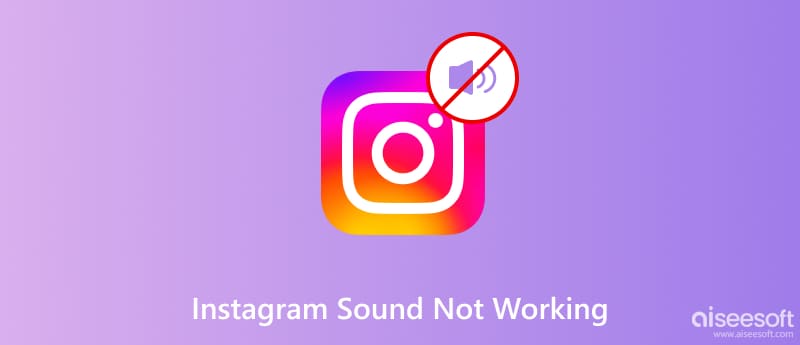
Det är lätt att skilja problemen på Instagram genom att överväga tre möjligheter: internetanslutningen, appservern och enheten. Men du kan också överväga skaparen för att ladda upp videon utan ljud, annars kommer plattformen att ta bort den på grund av upphovsrättsintrång. Om du redan har provat andra videor i appen och det visar sig att det fortfarande inte finns något ljud, se följande sätt att lösa Instagram-problemet.
Öppnade appar kan gå obemärkt förbi på din enhet. Detta kan orsaka funktionsfel eftersom din telefon kan bli överbeskattad med för många program som körs i bakgrunden. Du måste stänga appar som inte behövs för tillfället och starta om Instagram.
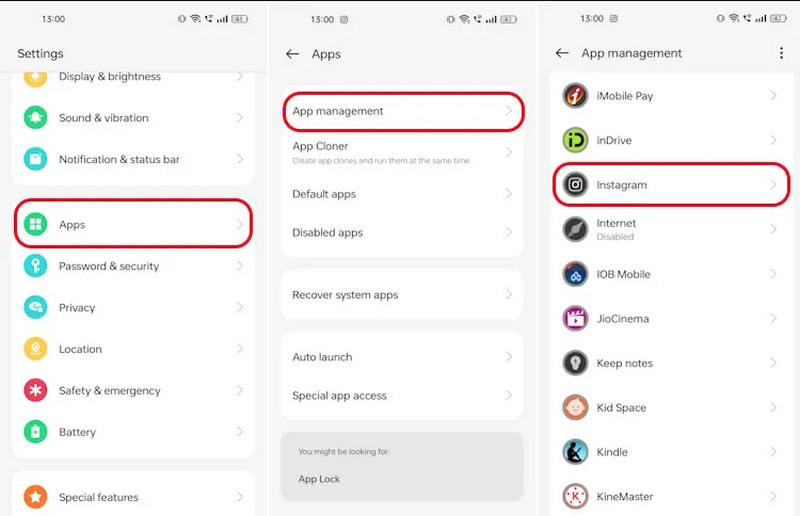
Cachen är viktig data som förbättrar din användning på plattformen. Även om det hjälper att leta efter liknande intressen och ökar appens övergripande prestanda, kan det också skada användarupplevelsen när den inte raderas regelbundet. Så här gör du declutter cache på appen
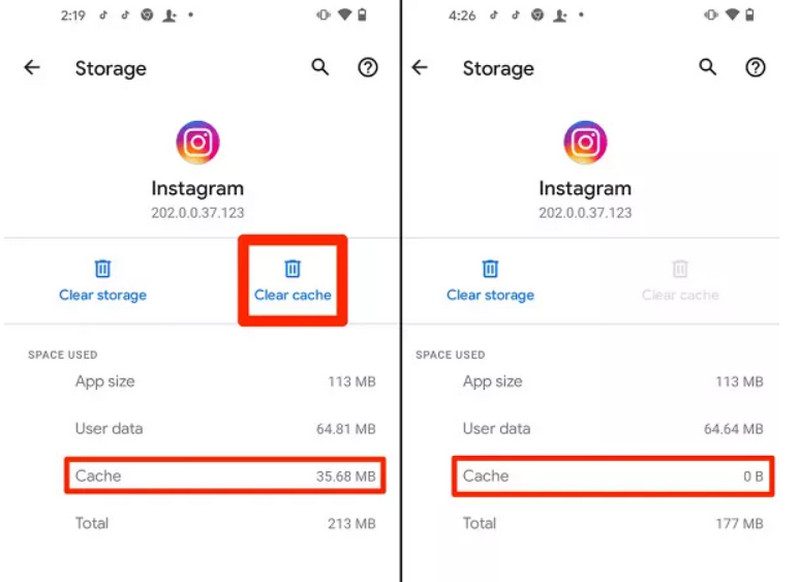
Förutom att marknadsföra nya funktioner i appen, kommer en uppdatering sannolikt att fixa det inga ljud på Instagram. Utvecklare tenderar att lösa ofixade buggar genom att släppa nya appversioner, det är därför det rekommenderas att alltid leta efter nya uppdateringar och installera appar av de senaste versionerna.
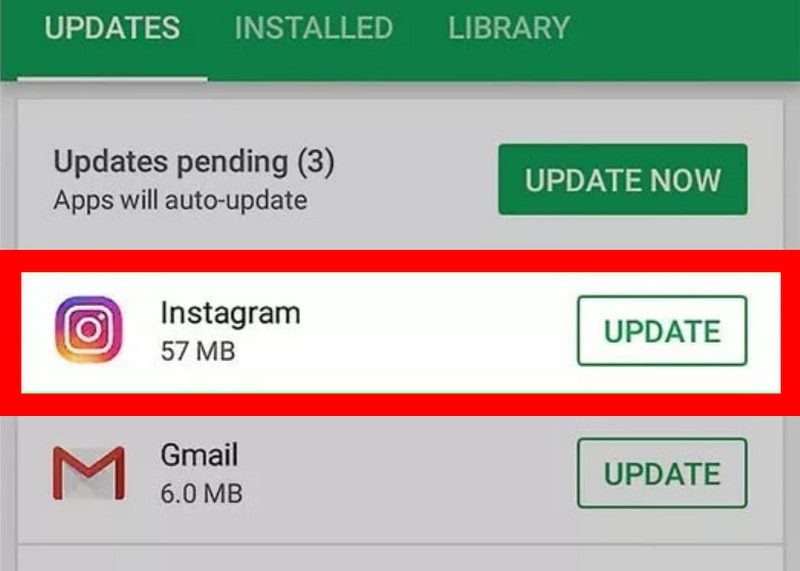
Om det inte finns något programvaruproblem kan du behöva kontrollera om det finns några skador på din enhet. Det finns flera sätt att göra det:
Det är också värt att uppdatera enheten till den senaste versionen. Ljudfel kan vara roten till interna problem, och en uppdatering kan fixa det.
Har du upplevt att göra en video men inget ljud hörs? Innan du laddar upp det till ditt Instagram-konto är det bäst att använda Aiseesoft Video Reparation för att återställa videons perfekta ljud. Det här verktyget är designat perfekt för nybörjare och nybörjare, och erbjuder ett enkelt gränssnitt med professionella funktioner för att ändra videoupplösning, bildhastighet och andra inställningar. Den använder avancerad och intelligent teknik för att reparera den trasiga kvaliteten med en exempelvideo som standard. Prova det bästa reparationsverktyget för att undvika att få något ljud på Instagram när du laddar upp videon.

Nedladdningar
100 % säker. Inga annonser.
100 % säker. Inga annonser.
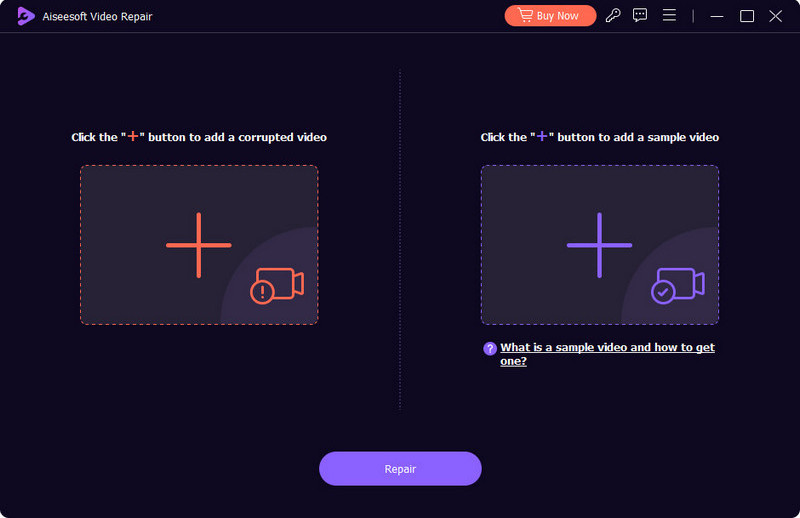
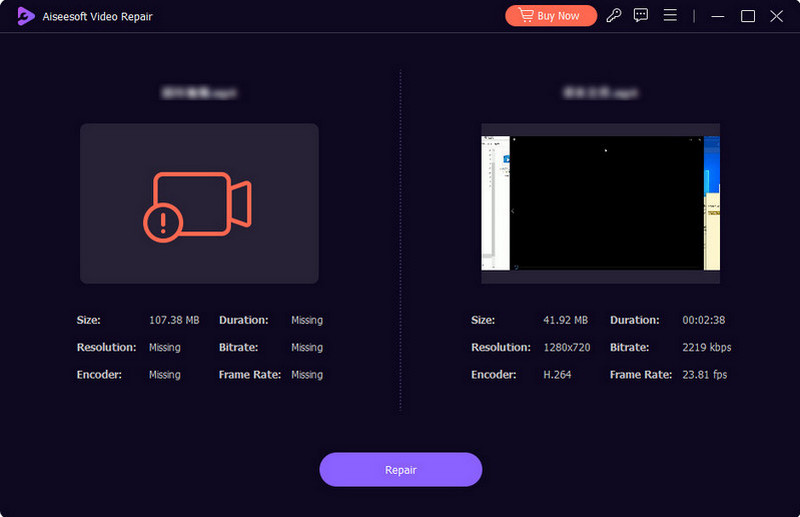
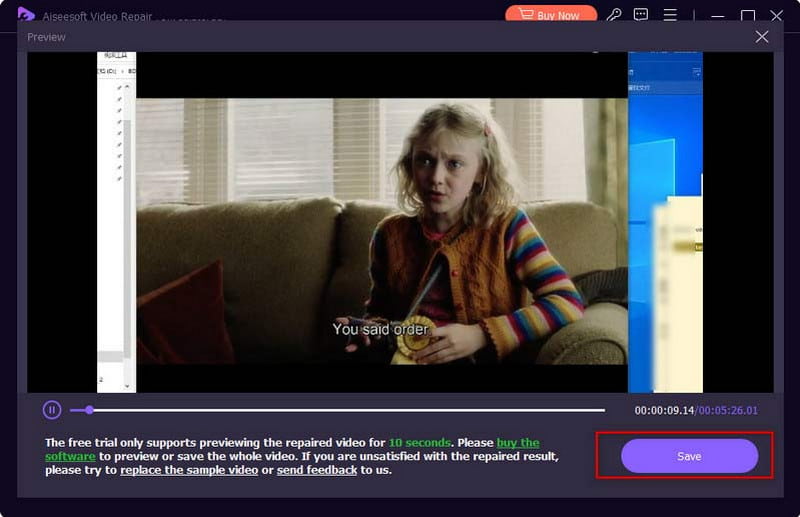
Varför finns det inget ljud på Instagram på min dator?
Överväg att installera om programmet på din enhet eller ansluta till ett annat WiFi-nätverk. En felaktig ljudenhet förklarar också bristen på ljud på din dator. Du kan använda en annan ljudenhet eller koppla ur och vrida på volymappen på din enhet.
Vad betyder X på Mute-knappen på IG-videor?
Som standard kan megafonikonen du ser på en video bara transformeras vid två symboler. Instagram satte dock X-ikonen på Mute-knappen för att indikera att videoljudet har tagits bort. Det händer när skaparen använder en artists musik utan tillstånd.
Varför finns det inget ljud på Instagram Story?
IG Story-ljudet spelas inte upp när videoljudet från nyhetsflödet är avstängt. Det är en synkroniseringsfunktion, men du kan fortfarande aktivera IG-ljud genom att trycka på en av volymknapparna på din telefon.
Slutsats
Instagram är en rolig social plattform där du kan scrolla igenom tusentals inlägg. Men det blir frustrerande när Instagram-ljudet fungerar inte. Men med metoderna som tillhandahålls här kan du hitta och åtgärda problemet på appen, enheten eller internetanslutningen. Om du vet att videon inte har något ljud, använd Aiseesoft Video Repair för att ta bort skadad data och förbättra kvaliteten. Detta enastående verktyg kan laddas ner på Windows och macOS. Klicka på knappen Ladda ner för att prova nu!

Reparera dina trasiga eller skadade videofiler på några sekunder med bästa kvalitet.
100 % säker. Inga annonser.
100 % säker. Inga annonser.